Dette er et simpelt, men interessant trick, der giver dig mulighed for at erstatte data fra små tabeller uden overhovedet at bruge celler. Dens essens er, at du kan "sy" en række substitutionsværdier direkte ind i formlen. Lad os se på flere måder at gøre dette på.
SELECT funktion
Hvis du har brug for at erstatte data fra et endimensionelt array med tal, så kan du bruge INDEX-funktionen eller dens enklere og mere egnede, i dette tilfælde analog - funktionen UDVÆLGELSE (VÆLGE). Den udsender et array-element ved dets ordenstal. Så hvis vi for eksempel skal vise navnet på ugedagen efter nummeret, så kan vi bruge denne konstruktion
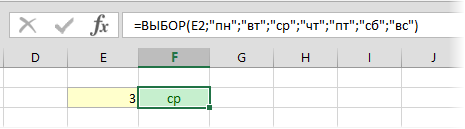
Dette er et simpelt eksempel til at starte med for at få ideen om, at en opslagstabel kan kobles direkte ind i en formel. Lad os nu se på et mere kompliceret, men smukkere eksempel.
Array af konstanter i formel
Antag, at vi har en liste over byer, hvor vi bruger funktionen VPR (LOPSLAG) Værdierne af lønkoefficienterne fra anden kolonne i den gule tabel til højre erstattes:
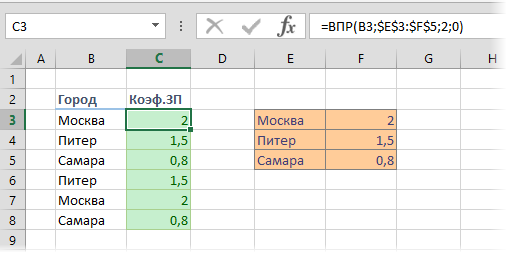
Tricket er, at du kan erstatte referencen til et område med tabellen $E$3:$F$5 række konstanter direkte i formlen, og den rigtige tabel er ikke længere nødvendig. For ikke at indtaste data manuelt, kan du gå efter et lille trick.
Vælg en hvilken som helst tom celle. Indtast lighedstegnet fra tastaturet og vælg området med tabellen - dens adresse skal vises i formellinjen:
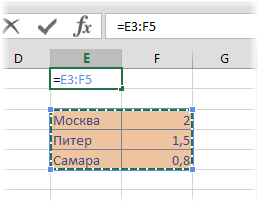
Vælg med musen linket E3:F5 i formellinjen og tryk på tasten F9 – linket bliver til en række konstanter:
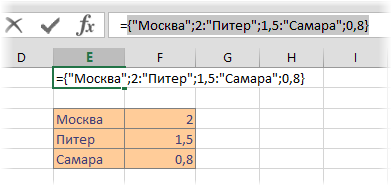
Det er tilbage at kopiere det resulterende array og indsætte det i vores formel med VLOOKUP og slette selve tabellen som unødvendigt:
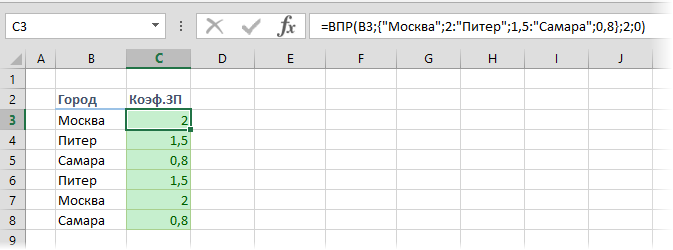
Navngivne matrix af konstanter
Ved at udvikle ideen om den tidligere metode, kan du prøve en anden mulighed - at gøre navngivne række af konstanter i RAM, som så bruges i formlen. For at gøre dette skal du klikke på fanen Formula (Formler) . Navn Manager (NameManager)… Tryk derefter på knappen Opret, tænk på og indtast et navn (lad det f.eks. byer) og i marken Range (Reference) indsæt rækken af konstanter kopieret i den forrige metode:

Presse OK og luk Navn Manager. Nu kan det tilføjede navn sikkert bruges på ethvert ark i bogen i enhver formel - for eksempel i vores VLOOKUP-funktion:
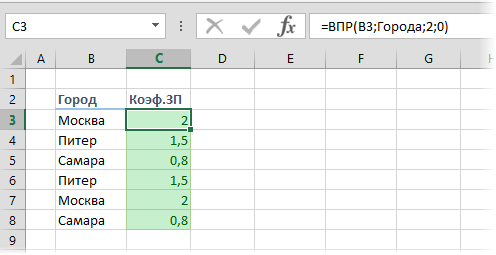
Kompakt, smuk og på en måde endda beskytter mod legende hænder fra ikke-professionelle 🙂
- Sådan bruges VLOOKUP-funktionen til at slå data fra en tabel til en anden
- Sådan bruger du omtrentlig søgning med VLOOKUP-funktionen
- Beregninger uden formler










